Retrouver Paint sur Windows 11

pistouri
Messages postés
20650
Date d'inscription
Statut
Contributeur
Dernière intervention
Ambassadeur
-
Paint est une application fournie avec une installation de Windows 11.
L'application mspaint.exe permet d'ouvrir, de modifier et d'enregistrer des images aux formats Windows bitmap (BMP), PNG, JPEG, GIF et TIFF .
Paint peut traiter les images en mode quadrichromie ou bicolore (noir et blanc).
Paint permet également de coller rapidement des images du presse-papiers, de les recadrer et de les enregistrer.

Il peut arriver que le raccouci ne soit plus présent.
Diverses méthodes pour retrouver pour l'application Paint.
Faire un clique sur --►Toutes les applications

Descendre dans la liste à la lettre --►P
Un clic gauche permet d'ouvrir l'application Paint.
Un clic droit permet par exemple de l'épingler sur la barre des tâches.
Plus =►Èpingler à la barre des tâches.

Touche clavier Windows + R
Taper --► shell:appsfolder
Cliquer sur --►OK
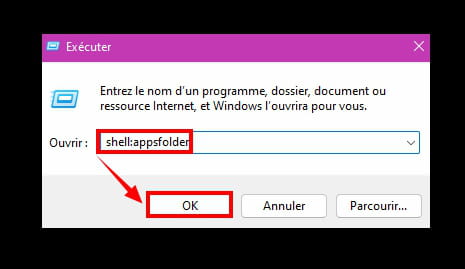
Ou faire un clique droit sur le bouton Démarrer et cliquer sur la ligne Exécuter
Taper --►shell:appsfolder
Cliquer sur --►OK

Dans la liste des applications descendre à --►Paint

Faire un clic droit.
Au choix:
--►Èpingler à la barre des tâches
--►Créer un raccourci (Sur le Bureau)


Taper--► mspaint
Cliquer sur --►Suivant

Nommer le --►mspaint ou Paint
Cliquer sur --►Terminer

Propriété.
Onglet Raccourci.
Cliquer sur la case --►Changer d'icône...
Supprimer la ligne --► C:\Users\pistouri\AppData\Local\Microsoft\WindowsApps\mspaint.exe
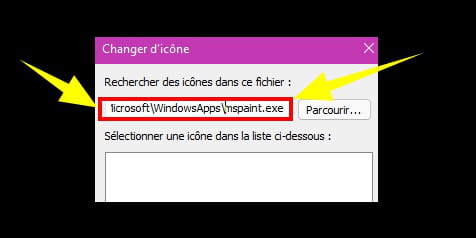
Faire un copier/coller à la place --► %SystemRoot%\System32\SHELL32.dll
Cliquer sur --►OK
Dans la liste cliquer sur l'icône Paint.
Cliquer sur --► OK

Cliquer sur --► Appliquer
Cliquer sur --►OK

Le raccourci est créé.(Style W10)

Cliquer sur --►Obtenir

Dans la fenêtre du Microsoft Store cliquer de nouveau sur --► Obtenir

Cliquer sur --►Ouvrir

Modifier la photo de son choix.

Cliquer sur --►Obtenir

Dans la fenêtre du Microsoft Store cliquer de nouveau sur --► Obtenir

Cliquer sur --►Ouvrir

Modifier la photo de son choix.


L'emplacement Paint est dans le dossier --► WindowsApps
Pour cela il faut afficher les dossiers et fichiers cachés.
L'accès au dossier WindowsApps est interdit,il faut des autorisations (Sécurités).
Il est conseillé de ne pas le modifier.

L'application mspaint.exe permet d'ouvrir, de modifier et d'enregistrer des images aux formats Windows bitmap (BMP), PNG, JPEG, GIF et TIFF .
Paint peut traiter les images en mode quadrichromie ou bicolore (noir et blanc).
Paint permet également de coller rapidement des images du presse-papiers, de les recadrer et de les enregistrer.

Il peut arriver que le raccouci ne soit plus présent.
Diverses méthodes pour retrouver pour l'application Paint.
- Paint menu Démarrer
- Paint appsfolder
- Créer raccourci Paint
- Paint Microsoft Store
- Paint 3D Microsoft Store
- Emplacement Paint
Paint menu Démarrer
Ouvrir la loupe sur la barre des tâches ou faire un clic sur la touche clavier Windows.Faire un clique sur --►Toutes les applications

Descendre dans la liste à la lettre --►P
Un clic gauche permet d'ouvrir l'application Paint.
Un clic droit permet par exemple de l'épingler sur la barre des tâches.
Plus =►Èpingler à la barre des tâches.

Paint appsfolder
Accéder à toutes les applications installées sur le PC.Touche clavier Windows + R
Taper --► shell:appsfolder
Cliquer sur --►OK
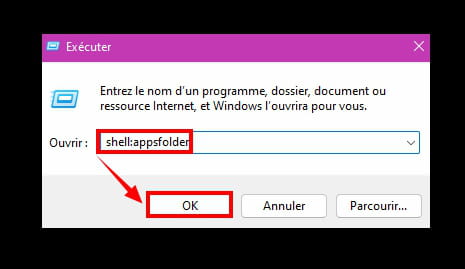
Ou faire un clique droit sur le bouton Démarrer et cliquer sur la ligne Exécuter
Taper --►shell:appsfolder
Cliquer sur --►OK

Dans la liste des applications descendre à --►Paint

Faire un clic droit.
Au choix:
--►Èpingler à la barre des tâches
--►Créer un raccourci (Sur le Bureau)

Créer raccourci Paint
Faire un clic droit sur le Bureau -►Nouveau raccourci
Taper--► mspaint
Cliquer sur --►Suivant

Nommer le --►mspaint ou Paint
Cliquer sur --►Terminer

Ajouter icône Paint au raccourci
Faire un clic droit sur le raccourci créer mspaint ou Paint.Propriété.
Onglet Raccourci.
Cliquer sur la case --►Changer d'icône...
Supprimer la ligne --► C:\Users\pistouri\AppData\Local\Microsoft\WindowsApps\mspaint.exe
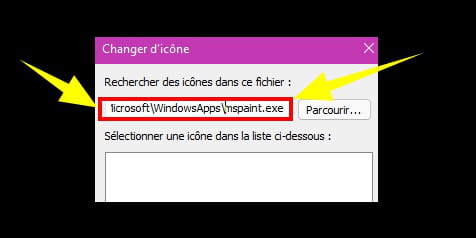
Faire un copier/coller à la place --► %SystemRoot%\System32\SHELL32.dll
Cliquer sur --►OK

Dans la liste cliquer sur l'icône Paint.
Cliquer sur --► OK

Cliquer sur --► Appliquer
Cliquer sur --►OK

Le raccourci est créé.(Style W10)

Paint Microsoft Store
Accéder à la page PaintCliquer sur --►Obtenir

Dans la fenêtre du Microsoft Store cliquer de nouveau sur --► Obtenir

Cliquer sur --►Ouvrir

Modifier la photo de son choix.

Paint 3D Microsoft Store
Accéder à la page Paint 3DCliquer sur --►Obtenir

Dans la fenêtre du Microsoft Store cliquer de nouveau sur --► Obtenir

Cliquer sur --►Ouvrir

Modifier la photo de son choix.

Emplacement Paint
Il n'y à pas de raccourci Paint dans le disque C dans System32 contrairement à Windows 10.
L'emplacement Paint est dans le dossier --► WindowsApps
Pour cela il faut afficher les dossiers et fichiers cachés.
L'accès au dossier WindowsApps est interdit,il faut des autorisations (Sécurités).
Il est conseillé de ne pas le modifier.


